Win10系统使用Edge浏览网页时提示已有人举报此网站不安全的原因及解决方法图文教程

原因分析:
出现这样的界面是由于系统中的SmartScreen筛选器出于好意,帮助我们避免访问已知恶意网站。
解决方法:
1、按下“Win+r”组合键呼出运行,在框中输入:regedit 点击确定打开注册表;

2、在注册表左侧展开:HKEY_LOCAL_MACHINE\SOFTWARE\Policies\Microsoft\MicrosoftEdge\PhishingFilter (如果Microsoft下没有MicrosoftEdge\PhishingFilter,就依次新建这两个项);

3、在【PhishingFilter】中新建“DWORD (32位)值”,命名为“EnabledV9”;

4、设置完成后,重启资源管理器,我们就把“SmartScreen筛选器”关闭了,如需重新开启只需将“EnabledV9”的默认数值修改为"1"即可。

拓展阅读:
Win10系统Edge浏览器总是闪退怎么办 Win10系统Edge浏览器总是闪退的解决方法
Win10系统默认应用web浏览器设置中找不到Edge选项的解决方法图文教程
以上就是Win10系统使用Edge浏览网页时提示已有人举报此网站不安全的原因及解决方法图文教程,方法很简单,有同样问题的朋友可以按照上述的方法进行设置解决!
相关文章
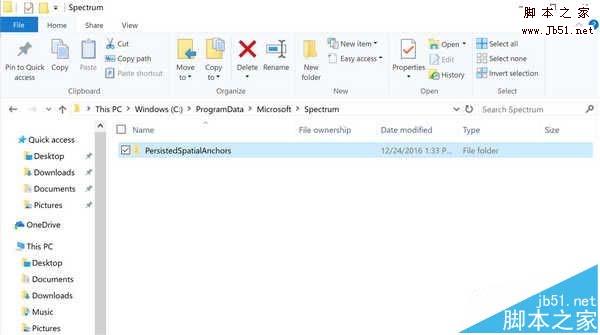 win10预览版15007中Edge崩溃音频丢失该怎么办?win10创造者更新15007中出现了一些bug,比如Edge 崩溃,丢失音频或在连续高CPU /磁盘使用等问题,下面我们就来看看一个解决2017-01-18
win10预览版15007中Edge崩溃音频丢失该怎么办?win10创造者更新15007中出现了一些bug,比如Edge 崩溃,丢失音频或在连续高CPU /磁盘使用等问题,下面我们就来看看一个解决2017-01-18
Win10如何卸载edge浏览器?Win10卸载Edge浏览器的方法
有部分用户反馈自己并不习惯使用edge浏览器,那么如何卸载edge浏览器?下面小编就给大家带来Win10卸载Edge浏览器的方法,一起来看看吧2017-01-10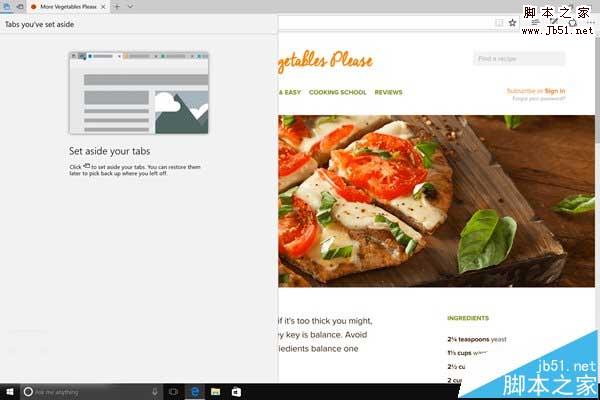
Win10创造者更新15002中EdgeHTML更新了哪些内容?
在最新更新的win10预览版15002系统中,对edge内置的EdgeHTML进行了更新,更新以后的EdgeHTML更安全运行速度更快,下面我们就来看看详细内容,需要的朋友可以参考下2017-01-10- Win10系统下,浏览器总是默认为Microsoft Edge,那么怎么更改呢?接下来小编给大家带来Win10解决浏览器被强制默认为Edge的两种方法,需要的朋友可以参考下2017-01-05
- 很多使用win10系统的用户一定很想知道Edge浏览器支不支持Brotli压缩算法?下面小编给大家简单介绍一下2016-12-28
- Windows10的份额创新低;作为Win10捆绑软件的Edge浏览器却遭遇滑铁卢,用的人越来越少。微软心里最不是滋味。他们不惜挥刀砍掉战功赫赫的IE为Edge铺路,但真相却如此残忍2016-12-05
- Win10系统中怎么关闭Edge浏览器"开发者设置"页?edge浏览器使用开发者设置工呢过,稍有不慎就可能造成某些麻烦,下面我们我们就来看看edge浏览器屏蔽这个功能的教程,需要2016-11-14
- 新版 Windows 10 内部预览版 Build 14316 中的 Edge 浏览器,现在可以安装鼠标手势扩展,然后就可以方便地通过鼠标手势来实现前进、后退、关闭标签页、刷新、直达页面顶端/2016-11-02
win10 Edge浏览器和第三方浏览器打不开网页怎么解决?
win10是很多小伙伴急于升级的新系统,可是升级过后,又有许许多多的小“毛病”,让我们不是很舒服,win10自带浏览器edge就是其中之一,那么win10 Edge浏览器和第三方浏览器2016-10-28Win10默认edge浏览器被锁定为Launch Windows APP 怎么办?
Win10默认edge浏览器被锁定为Launch Windows APP 怎么办?Win10系统中edge浏览器Launch Windows APP,该怎么将图标变成正常的呢?请看下文详细介绍,需要的朋友可以参考下2016-10-24


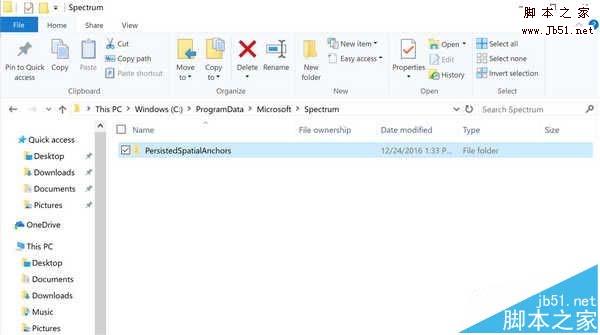

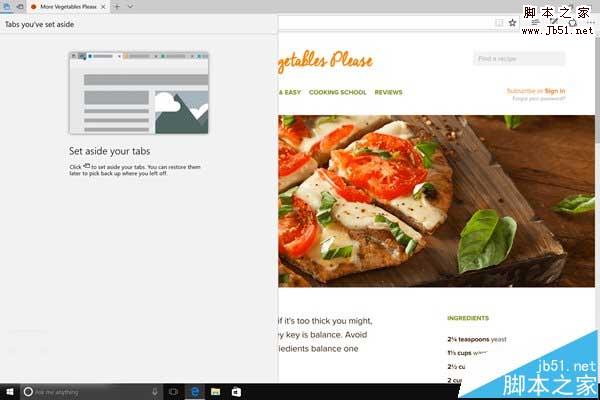
最新评论